在處理大量的 Word 文檔時,有時候我們可能需要刪除某些文檔中的圖片。 這種需求可能出於多種原因,例如減小文檔文件大小、保護圖片隱私、或者只關注文本內容而忽略圖像。 然而,逐個打開每個文檔並手動刪除圖片是一項耗時且繁瑣的任務。 因此很多朋友都想要找到一個一鍵批量刪除 Word 文檔中圖片解決方案將極大地提高效率,並簡化這一常見任務的執行過程。
在處理大量 Word 文檔時有時候需要批量刪除其中的圖片。 假設一家出版社的編輯需要負責編輯和校對教科書等各種圖書出版物。 這些教科書原本包含大量插圖和示意圖。 然而,由於版權問題和版面設計調整的需要,現在需要在這些教科書 Word 文件中刪除所有的插圖。 可是文件內容過大。 手動刪除起來會很麻煩。
幸運的是,隨著數字時代的發展,現在網上有很多能夠實現此目標的工具,比如「我的ABC軟體工具箱」。 通過使用它您可以省去逐個打開和處理每個文檔的麻煩,節省大量的時間和精力,同時保證修訂任務的準確性和高效性。 別看這款軟件功能強大,但實際操作起來卻是相當簡單。
在軟件主頁中找到「文件內容」-「刪除 Word 中的圖片」。
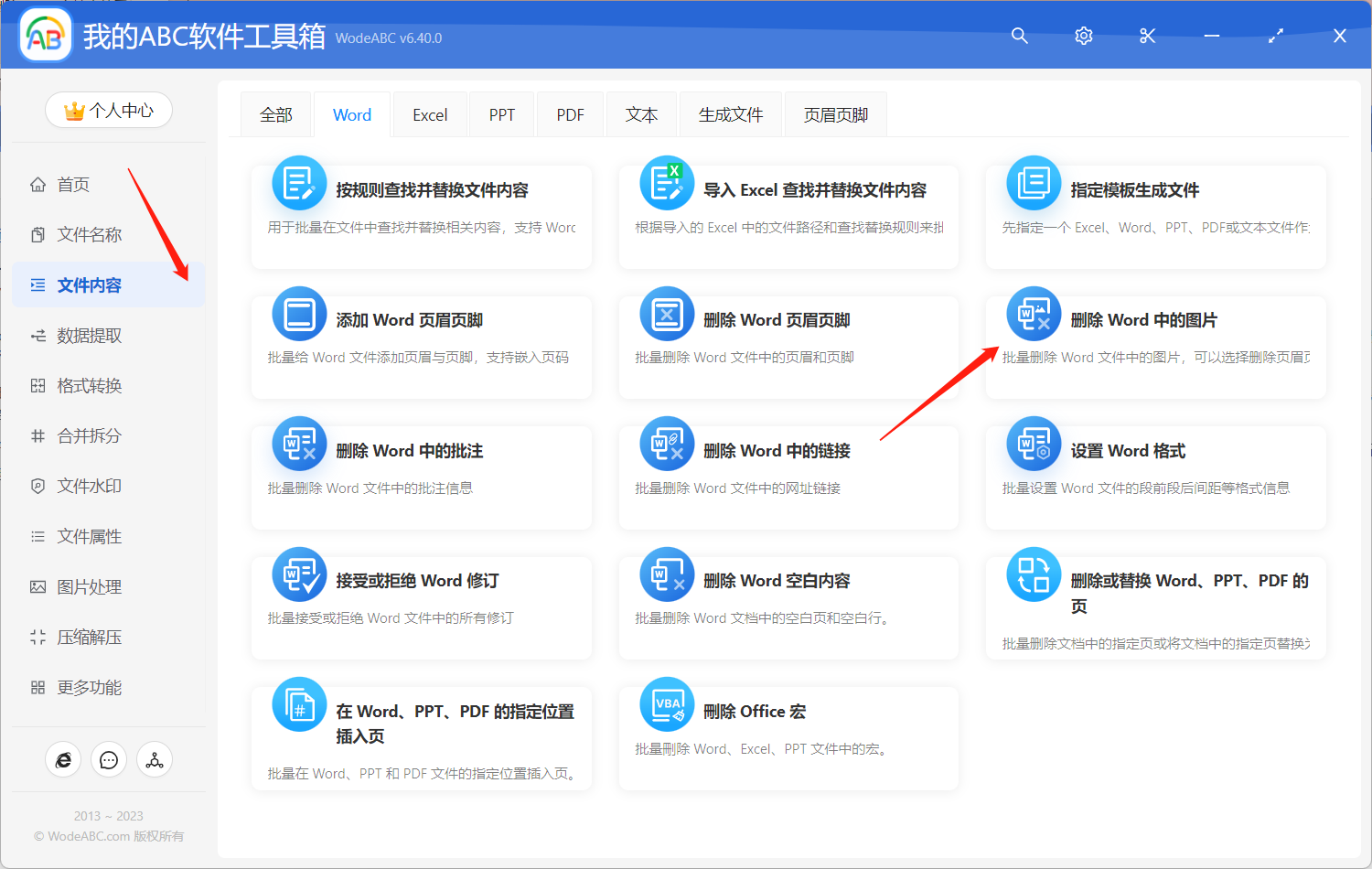
接著添加需要批量刪除圖片的 Word 文檔,這裡您可以上傳多份文件同時處理。
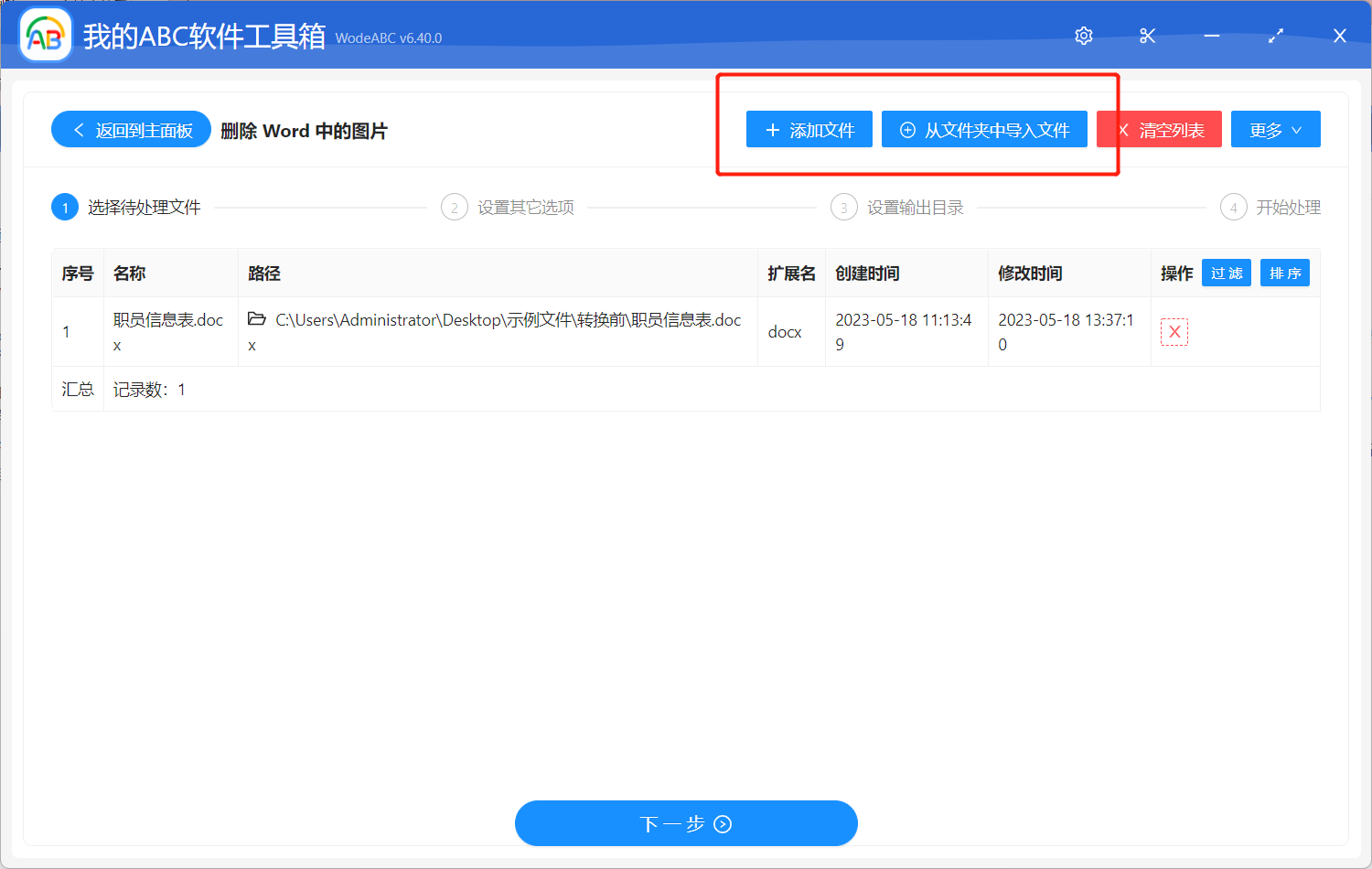
在下面的自定義設置界面中,選擇「刪除正文中的圖片」。
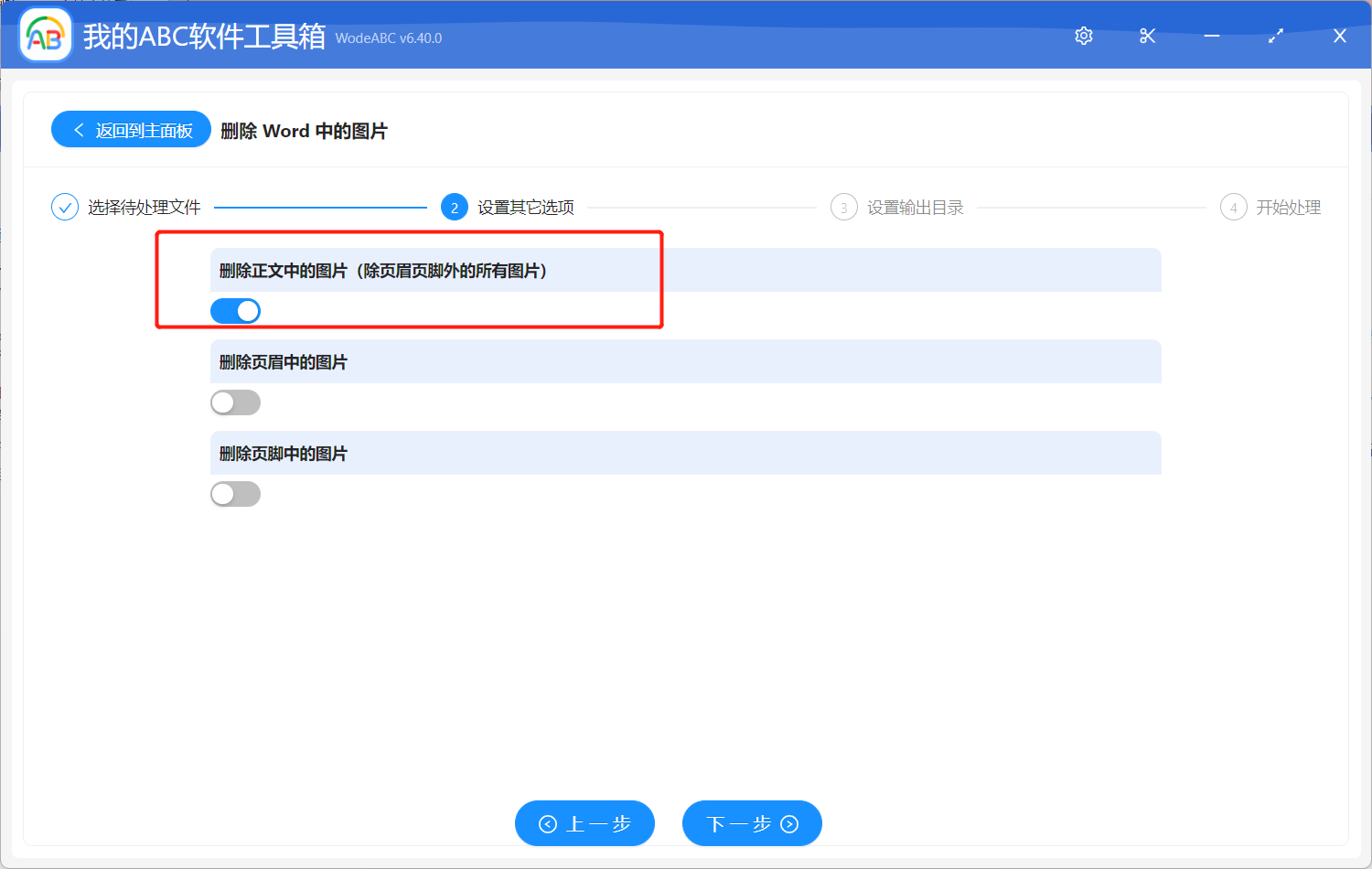
之後設置輸出目錄就可以讓軟件自動開始處理了。 是不是很簡單呢?
處理完成的文件效果可以參照下方圖片,我們在圖中能清楚地看到,左邊的原文件中包含的圖片內容經過軟件自動批量處理後被清除掉了。
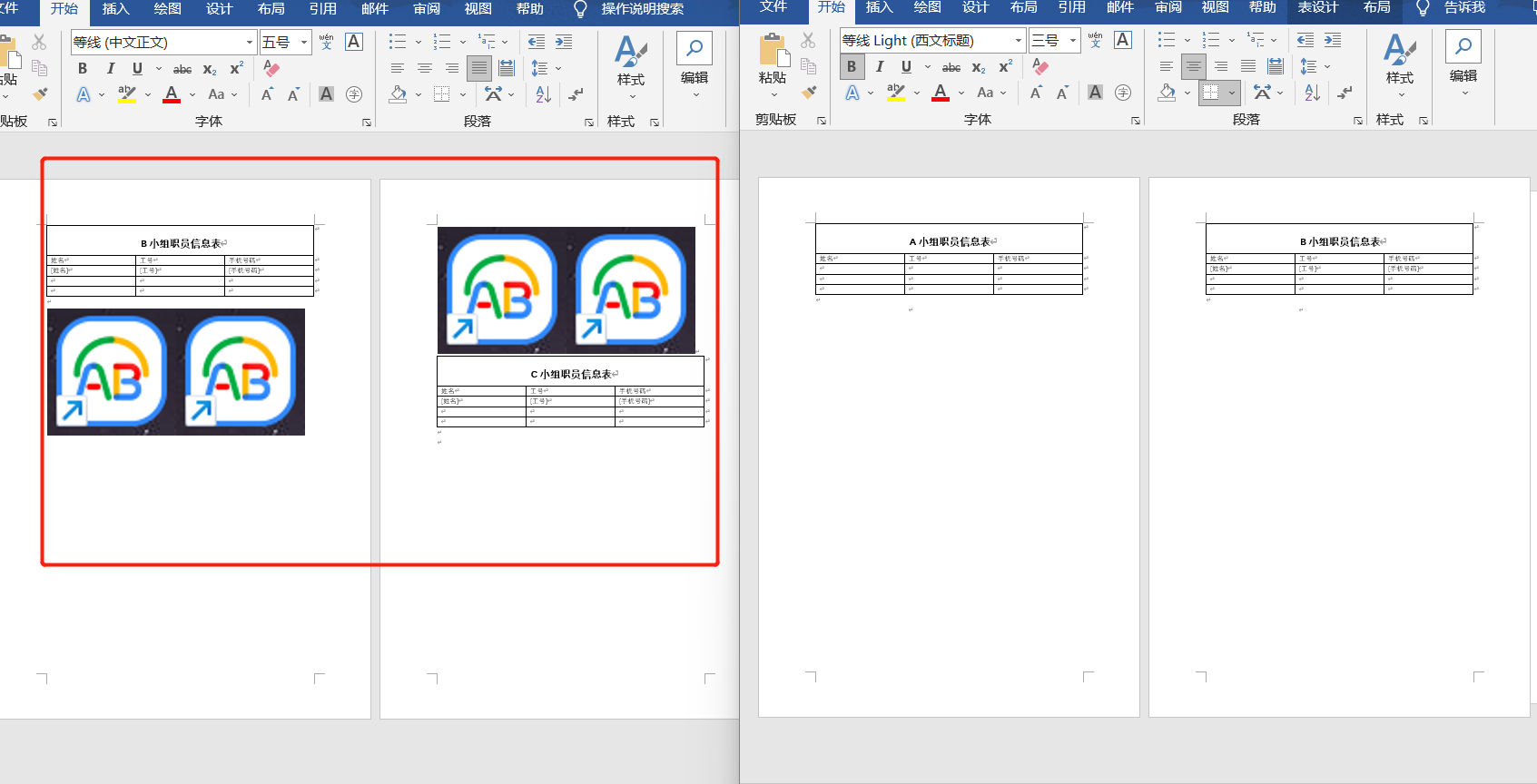
一鍵批量刪除 Word 文檔中的圖片在許多實際情況下都具有重要性和實用性。 無論是為了減小文件大小、符合特定要求、簡化流程還是提高工作效率,這項功能都能發揮巨大的作用。 通過使用批量文件處理工具,我們可以輕鬆地批量刪除 Word 文檔中的圖片,避免手動處理的繁瑣和耗時。 這樣一來我們就能夠更快速、高效地處理大量文檔,節省時間和精力,同時確保文件的準確性和質量。